CAD怎么更换工作背景?
溜溜自学 室内设计 2022-09-26 浏览:475
大家好,我是小溜,CAD默认工作背景是黑色的,但很多小伙伴觉得这个背景颜色不好看,想要更换成别的颜色。一般更换颜色是可以的,下面就来解答一下CAD怎么更换工作背景。
溜溜自学网还有超多“CAD”视频课程,欢迎大家点击查看

工具/软件
硬件型号:华硕无畏15
系统版本:Windows7
所需软件:CAD2008
方法/步骤
第1步
首先打开CAD,点击菜单栏“工具”,再点击“选项”。
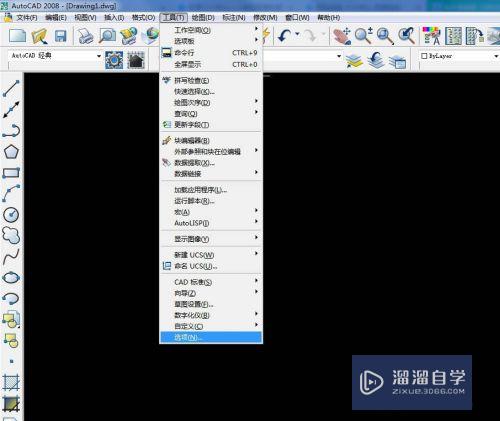
第2步
在弹出对话框中,点击菜单栏中的"显示"。
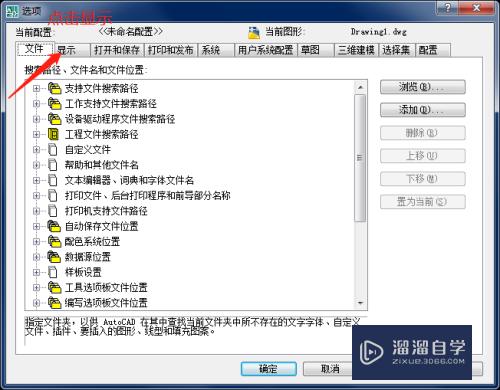
第3步
点击”颜色“,进入颜色设置。
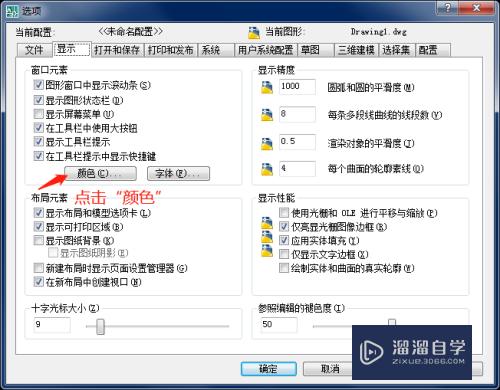
第4步
在图形窗口颜色对话框中,1、点击”二维模型空间“,2、点击”统一背景“,3、选择自己喜欢的颜色,4、点击”应用并关闭“。
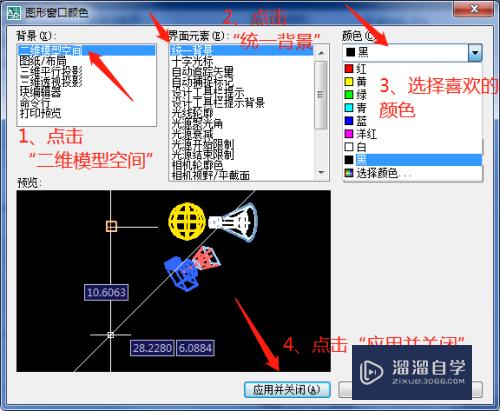
第5步
至此,已经可以看到工作背景颜色已变化,点击”确定“关闭对话框。
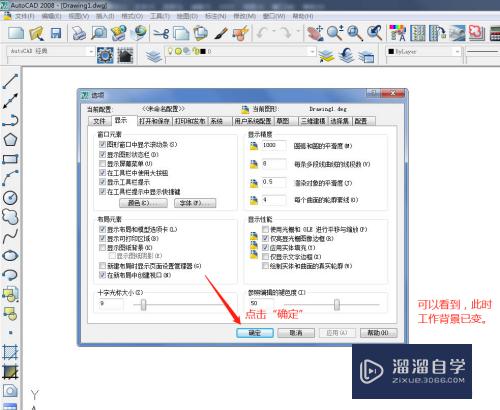
注意/提示
好了,本次关于“CAD怎么更换工作背景?”的全部内容就分享到这里啦,希望小溜分享的内容能够帮助到大家。同时可以关注溜溜自学网,遇到不懂的问题可以在这里寻找到详细的解决方法。
相关文章
距结束 05 天 11 : 23 : 21
距结束 00 天 23 : 23 : 21
首页









